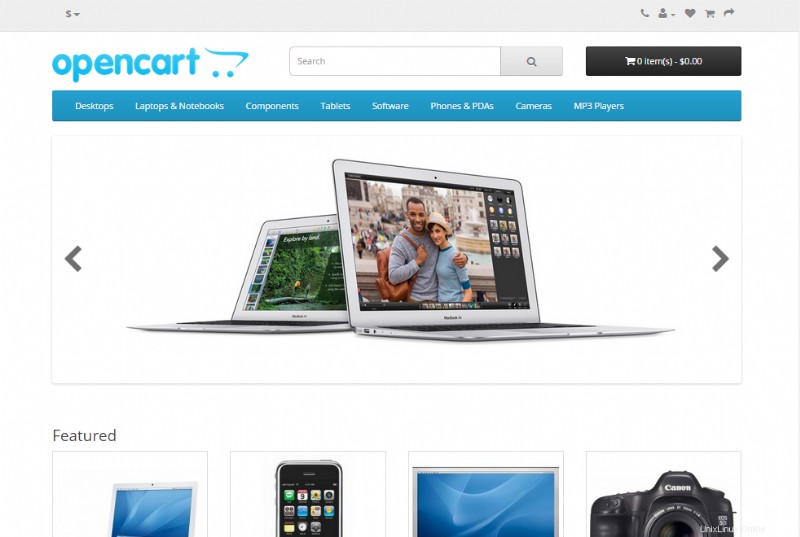OpenCart 2.0 es la última versión del software de comercio electrónico. A diferencia de los sistemas de administración de contenido (CMS) de uso más general como WordPress , el OpenCart El software de comercio electrónico se centra por completo en ayudarlo a configurar una tienda en línea. Puedes instalarlo rápidamente usando la opción Softaculous disponible en cPanel. Este tutorial lo guiará a través del proceso de instalación de OpenCart 2.0 (versión 2.0.1.1) usando Softaculous.
Instalación de OpenCart 2.x con Softaculous
- Inicie sesión en cPanel.
- Desplácese hacia abajo a través del cPanel y haga clic en Softaculous icono para continuar.

- En el menú de la izquierda, haga clic en Comercio electrónico . Luego verá una lista de programas de comercio electrónico en la pantalla. Tenga en cuenta que OpenCart solo aparece como OpenCart 1.5 . Haga clic en OpenCart 1.5 para instalar OpenCart 1.5 o OpenCart 2.0.
- Después de hacer clic en OpenCart 1.5 verá una pantalla que describe OpenCart. Además de la Instalación opción, esta pantalla proporciona una descripción general, una lista de funciones y una opción de importación. Haga clic en Instalar para proceder.
- La pantalla de instalación incluye varias secciones principales:Configuración del software , Configuración de la tienda , Configuración de la base de datos , Cuenta de administrador y Opciones avanzadas . Complete cada opción para satisfacer sus necesidades de instalación. Cada opción se describe a continuación:
Configuración de software 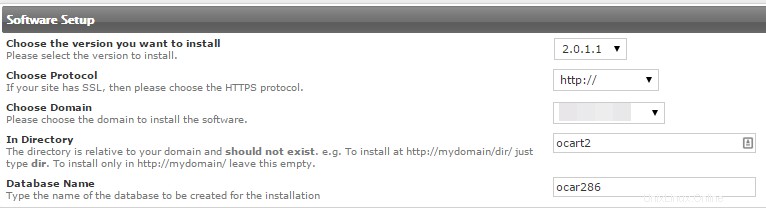
Elija la versión que desea instalar Le permite seleccionar OpenCart 1.5 o 2.0 para la instalación Elegir protocolo Elija HTTPS si tiene un certificado SSL para su sitio Elegir dominio Elija el nombre de dominio que usará para el sitio En el directorio Directorio donde se configuran los archivos de instalación. Esta carpeta debe no ya existe. Si desea que la URL sea solo el nombre de dominio, deje este campo en blanco. Configuración de la tienda 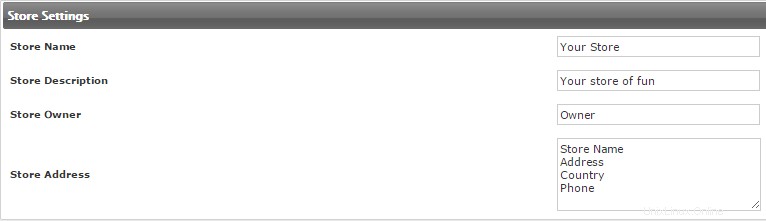
Nombre de la tienda Este es el nombre de su tienda Descripción de la tienda Describe tu tienda Propietario de la tienda Nombre del propietario de la tienda Dirección de la tienda Dirección de la tienda Configuración de la base de datos 
Prefijo de tabla Prefijo utilizado por las tablas en la base de datos. El valor predeterminado es “oc_” Cuenta de administrador 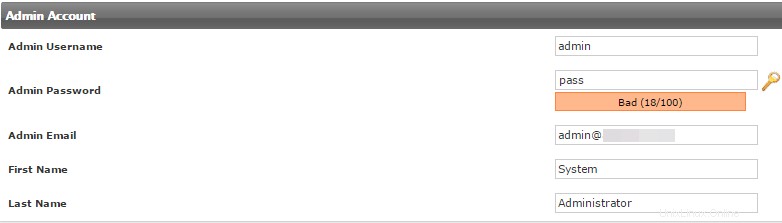
Nombre de usuario administrador Nombre de usuario para el inicio de sesión del administrador Contraseña de administrador Contraseña utilizada para el inicio de sesión del administrador Correo electrónico del administrador Dirección de correo electrónico del administrador Nombre Nombre del Administrador Apellido Apellido del Administrador Opciones avanzadas 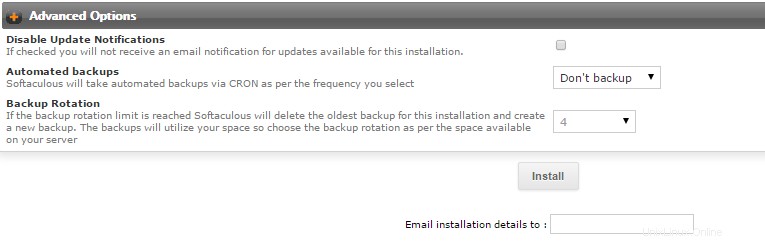
Deshabilitar notificaciones de actualización Casilla de verificación para habilitar o deshabilitar las notificaciones de actualizaciones en Softaculous Copias de seguridad automatizadas Seleccione si desea una copia de seguridad y con qué frecuencia desea realizarla (una vez al día, a la semana o al mes) Rotación de copia de seguridad Le permite establecer el límite de rotación de la copia de seguridad. Esto limita el número de copias de seguridad que se realizan. Una vez que alcanza el límite, las rotaciones sobrescriben la copia de seguridad más antigua. Esto se puede establecer en ilimitado, pero recuerde que las copias de seguridad ocuparán espacio en el disco del servidor Botón de instalación Al hacer clic en este botón se inicia la instalación Envíe los detalles de instalación por correo electrónico a: Agregue un correo electrónico en este campo si desea que se le envíen los detalles de la instalación - Haga clic en Instalar botón para iniciar el proceso de instalación. Si desea conservar la configuración utilizada para la instalación, agregue un correo electrónico al campo en la parte inferior de la pantalla donde se enviarán los detalles de la instalación.
Esto completa el tutorial para instalar OpenCart 2.0 usando Softaculous. El panel del administrador de back-end y el frente de la tienda se verán de la siguiente manera:
Panel de control de administrador predeterminado
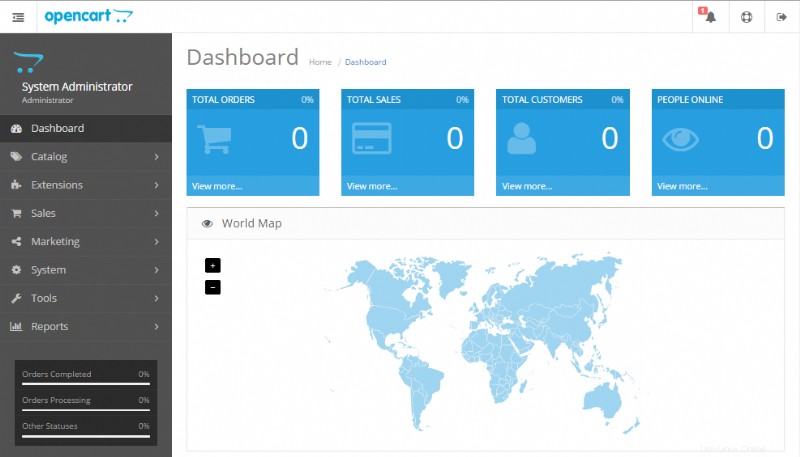
Escaparate predeterminado de la tienda